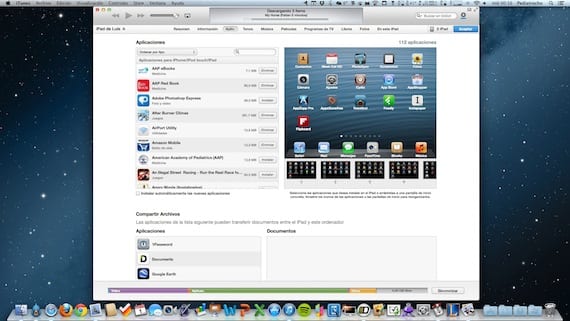
כבר ראינו כיצד לפתור את הבעיה אם iTunes לא מזהה את המכשיר שלך ב- Windows, משהו שכיח יחסית. הרבה פחות נפוץ הוא שזה קורה ב- Mac OS X, אבל זה יכול לקרות גם למישהו, לכן אנו מתכוונים לפרט על הצעדים שיש לבצע במקרה שאתה מחבר את המכשיר ל- Mac שלך ו- iTunes לא מזהה אותו או נותן לך הודעה. של שגיאה שמונעת ממך אפילו לשחזר להגדרות היצרן. הצעדים הבאים נכתבים בסדר המומלץ. בסוף כל אחד, חבר את ה- iPad שלך ובדוק אם הוא כבר מזוהה. אם הבעיה נמשכת, עבור לשלב הבא.
1. עדכן את iTunes
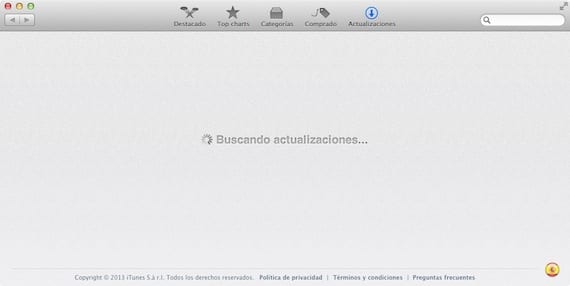
זה הדבר הראשון שעלינו לעשות כאשר אנו מתמודדים עם בעיה מסוג זה. כדי לבדוק אם יש עדכון זמין נוכל לעבור לתפריט «> עדכון תוכנה», או לפתוח את Mac App Store וללחוץ על התפריט «עדכונים». במקרה שיש עדכון בהמתנה, עדיף להתקין אותו ולנסות לחבר את המכשיר מחדש.
2. הפעל מחדש את האייפד
עם חיי הסוללה הטובים של טאבלט ה- iOS, מקובל שלא להפעיל אותו זמן רב. זה לא רעיון רע לנסות להפעיל מחדש את המכשירלשם כך, לחץ על כפתור המתנה עד שהפס מופיע לכיבוי ההתקן. לאחר שהוא מכובה לחלוטין, לחץ שוב על כפתור השינה כך שהתפוח יופיע על המסך והמתין שיופיע מסך הנעילה לפני חיבור המכשיר מחדש.
3. בדוק את חיבור ה- USB
בדוק את הכבל, ואם יש לך כבל אחר, נסה אותו. מומלץ תמיד להשתמש בכבלים המקוריים, או לפחות כבלים המאושרים על ידי אפל. הימנע מכבלים זולים, במיוחד כבלים עם חיבור הברק החדש, הם בדרך כלל נותנים מספיק בעיות. חבר את ה- USB ישירות ל- USB של המחשב, אל תשתמש בכבלים או רכזות כדי לחבר את המכשיר שלך.
4. הפעל מחדש את המחשב
ניסינו כבר להפעיל מחדש את האייפד, אז הגיע הזמן להפעיל מחדש את המחשב כדי לראות אם הבעיה נפתרת
5. התקן מחדש את שירות ההתקנים הניידים של Apple (OS X 10.6.8 ומעלה בלבד)
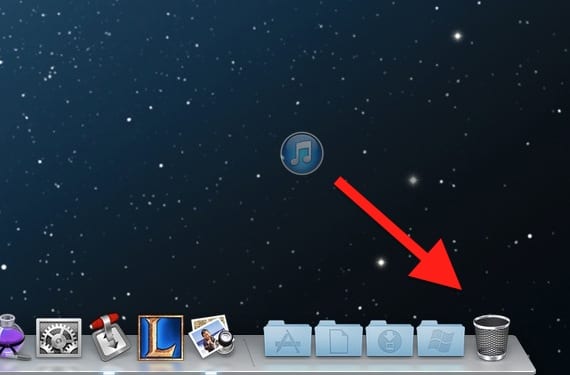
אנו הולכים להסיר לחלוטין את iTunes. לפני כל דבר אחר, וודא יש לך עותק גיבוי של תוכן ספריית iTunes שלך (מוסיקה, סרטים ...). לאחר שהכל מגובה היטב, תוכל להמשיך בהליך הסרת ההתקנה. חלק מהשלבים הללו עשויים לבקש את סיסמת מנהל המערכת, הזן אותה במידת הצורך.
- מצא את iTunes (בתוך היישומים) וגרור את הסמל לפח
- ב- Finder עבור לתפריט «עבור> עבור לתיקייה» וכתוב את הנתיב הבא «/ מערכת / ספריה / הרחבות» (ללא מרכאות) כדי לגשת לתיקיה זו
- מצא את הקובץ "AppleMobileDevice.kext" והעביר אותו לתיקיה
- שוב ב "Finder> Go> Go to folder" כתוב את הנתיב "/ Library / קבלות /" (ללא מרכאות)
- מצא את הקובץ "AppleMobileDeviceSupport.pkg" והעביר אותו לאשפה.
- לאתחל את המחשב
- לאחר ההפעלה מחדש, רוקן את האשפה והפעל מחדש
- התקן את iTunes מהאתר הרשמי של אפל
אחרי זה, חבר את המכשיר שלך ל- Mac והוא אמור לזהות אותו. אם לא, יתכן שתצטרך לשחזר את המכשיר שלך. אם אינך יכול מכיוון שהשגיאה ממשיכה להופיע ואתה אפילו לא יכול לשחזר, עליך להכניס את ה- iPad למצב שחזור:
- קודם כל כדאי שתדעו את זה תאבד את כל המידע ב- iPad שלך, לכן מומלץ לנסות לשמור אותו במחשב אחר או להשתמש בגיבויים של iCloud כדי שתוכל לשחזר אותו מאוחר יותר.
- כבה את המכשיר. אם אינך מצליח לכבות אותו, לחץ על לחצני הבית והשינה בו זמנית עד לכיבוי המסך. ואז שחרר אותם.
- החזק את לחצן הבית לחוץ, חבר את האייפד למחשב ואל תשחרר את לחצן הבית עד שכבל USB עם סמל iTunes מופיע על המסך. ואז הפעל את iTunes, וההודעה שהיא זיהתה אייפד במצב התאוששות תופיע. שחזר את המכשיר.
עוד מידע - iTunes לא מזהה את ה- iPad שלי (אני): כיצד לתקן את זה ב- Windows
מקור - תמיכה Apple

לעזאזל כל כך מסובך. יש לי בעיה זו אבל אני חושש שהיא עשויה לטעון הכל
אף אחת מהאפשרויות לא עבדה עבורי.